Cách khắc phục lỗi màn hình laptop sọc dọc, sọc ngang
Lỗi màn hình laptop thường sẽ gặp các vấn đề như màn hình bị sọc ngang, sọc dọc, đốm mờ, mấy màu, điểm chết hay chất lượng màn hình sẽ không như xưa và mờ dần.
Lỗi sọc trên màn hình thường do nhiều nguyên nhân và có 2 kiểu chính là sọc dọc và sọc ngang màn hình. Các sọc này sẽ kéo hết chiều dài và chiều rộng màn hình và thường sẽ có màu trắng hoặc hồng. Nếu người dùng không khắc phục kịp thời thì các sọc này sẽ càng tăng lên. Vậy làm sao để sửa lỗi sọc dọc, sọc ngang trên màn hình.
Hướng dẫn sửa lỗi màn hình máy tính
Nguyên nhân để xảy ra tình trạng lỗi màn hình, hiển thị các sọc dọc hay sọc ngang có thể do hỏng VGA, hỏng màn hình, lỏng dây cáp màn hình, hoặc xung đột phần mềm, driver không tương thích.
1. Lỗi do xung đột phần mềm, driver
Nguyên nhân này để xảy ra lỗi sọc dọc sẽ thường ít xảy ra hơn, nhưng bạn vẫn nên kiểm tra chi tiết để xác định đúng nguyên nhân gây lỗi màn hình.
Người dùng cần chú ý khi khởi động máu tính nếu vào màn hình DOS (màn hình đen lúc đầu) nếu vẫn thấy sọc hiển thị thì chắc chắn không phải do lỗi này. Nếu trường hợp màn hình DOS không bị dọc, nhưng khi vào màn hình Windows mới thấy hiển thị dọc thì có thể do xung đột phần mềm.
Khắc phục: bạn cần cài đặt lại driver card màn hình.
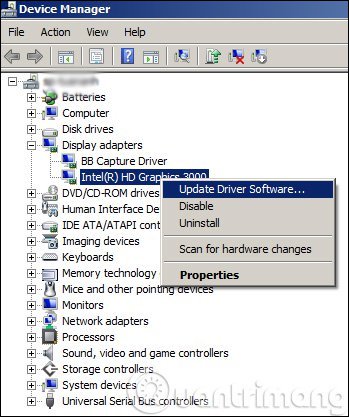
2. Sọc ngang, dọc do lỗi màn hình
Nếu laptop xuất hiện các sọc dọc, ngang thì có thể do màn hình nên bạn hãy thử xem 1 hình ảnh trên 2 máy tính khác nhau. Nếu không bị dọc thì là do màn hình, còn nếu vẫn bị sọc thì không phải do màn hình.
Khắc phục: Nếu do màn hình thì buộc người dùng phải thay màn hình mới. Tùy theo từng loại màn hình và hãng máy đang sử dụng mà giá thành của từng loại màn hình sẽ khác nhau.

3. Sọc màn hình do lỗi VGA
Đây cũng là nguyên nhân thường xuyên xảy ra với những dòng laptop cũ chỉ dùng driver rời không có on board. Trước tiên bạn có thể kiểm tra lỗi màn hình sọc do VGA bằng một số hiện tượng như:
- Bị sọc nặng ngang hoặc dọc không nhìn thấy màn hình.
- Lúc đầu không bị, sử dụng 1 lúc thì bị.
- Lâu lâu tự khởi động lại latop khi sử dụng lâu.
Khắc phục: Tùy theo tình trạng và nguyên nhân mà sẽ có những cách phục cụ thể. Trong trường hợp lỗi do VGA thì tốt nhất bạn nên mang ra hàng để thợ sửa máy tính hàn lại VGA, hoặc bỏ VGA hay thay thế mainboard.
4. Lỗi sọc màn hình do dây cáp
Nguyên nhân này xảy ra với máy tính để bàn khi kết nối màn hình bằng dây cáp. Còn với laptop thì có thể do cap có vấn đề hoặc trong quá trình di chuyển bị va đập nên cáp bị ảnh hưởng.
Khắc phục: Sửa lỗi này thì bạn cũng cần mang máy tới trung tâm sửa chữa máy để thay thế cáp.

Lỗi sọc ngang, sọc dọc màn hình có thể do nhiều nguyên nhân xảy ra. Nên bạn cần xác định rõ nguyên nhân xảy ra hiện tượng trên. Tốt nhất nên man máy tới trung tâm sửa chữa máy tính để kiểm tra đúng tình trạng lỗi màn hình máy tính.
Hiếu Computer sửa chữa, thay mới các loại màn hình laptop khác nhau. Với giá cả hợp lí, hàng đảm bảo chất lượng. Hãy liên hệ ngay nếu laptop của bạn gặp vấn đề.
Liên hệ: 0987799189
Địa chỉ: Số 22, ngách 43, ngõ 108 Trần Phú, Hà Đông, Hà Nội
Bài Viết Liên Quan
- Quạt điều hòa mini có an toàn với laptop?
- Thay mainboard Macbook chính hãng Hà Đông
- HP Zbook Studio 15 G5 máy trạm di động mạnh mẽ
- Sửa chữa laptop lấy ngay trong 1 giờ tại Hà Đông
- Những lỗi laptop cần dịch vụ sửa chữa chuyên nghiệp
- Những lỗi laptop có thể tự sửa chữa tại nhà
- Thay màn hình Macbook uy tín Hà Đông
- Macbook bị nóng: Nguyên nhân và cách khắc phục
- Hướng dẫn xử lý nhanh khi laptop bị nước vào
- Nguyên nhân và dấu hiệu nhận biết IC nguồn laptop bị hỏng


